Δημιουργία εικονικής μηχανής στο Oracle VMΤο VirtualBox είναι εύκολο, αλλά μοιράζεστε αρχεία μαζί του; Οχι τόσο πολύ. Είναι εξαιτίας του πόσο ενοχλητική και δύσκολη κοινή χρήση αρχείων μεταξύ φιλοξενούμενων και κεντρικών υπολογιστών είναι (ειδικά στο Linux) ότι πρόκειται να την καλύψουμε σήμερα. Θα εξετάσουμε τον τρόπο με τον οποίο μπορούμε να μοιραστούμε τα αρχεία στο VirtualBox από μια μηχανή φιλοξενίας σε μια μηχανή επισκεπτών μέσω USB, του Δικτύου και κατευθείαν από τον κεντρικό υπολογιστή στο Guest PC, αλλά πρώτα θα χρειαστεί να εγκαταστήσετε τις Προσθήκες Guest.
Προσθήκες Guest
Βεβαιωθείτε ότι έχετε ήδη μια εικονική μηχανήεγκατασταθεί και να εγκατασταθεί κάτω από το Linux. Δεν είστε σίγουροι πώς να το κάνετε αυτό; Ανατρέξτε στον οδηγό μας σχετικά με τη χρήση του VirtualBox σε Linux. Μόλις ανοίξετε ένα μηχάνημα, αναζητήστε το μενού "Συσκευή" και κάντε κλικ σε αυτό. Στο εσωτερικό του μενού εισόδου, βρείτε "εισάγετε προσθήκες επισκεπτών". Αυτό θα πει το VirtualBox να βγει, να κατεβάσει και να εισαγάγει την πιο πρόσφατη έκδοση των "προσθηκών επισκεπτών", κάτι που επιτρέπει στις μηχανές υποδοχής να αλληλεπιδρούν ευκολότερα με τις μηχανές Guest.
Ακολουθήστε το παράθυρο διαλόγου προτροπής αυτόματης εκτέλεσης και εγκαταστήστε τοτις προσθήκες επισκέπτη στην εικονική μηχανή σας. Αυτό είναι κρίσιμο, διότι χωρίς τις Προσθήκες Guest, η αλληλεπίδραση μεταξύ της μηχανής υποδοχής και της μηχανής φιλοξενίας γίνεται πολύ δύσκολη.
Όταν ολοκληρωθεί η εγκατάσταση, επανεκκινήστε την εικονική μηχανή.
Κοινή χρήση αρχείων στο VirtualBox
Ο ευκολότερος και ταχύτερος τρόπος για να μοιράζεστε αρχεία απόο υπολογιστής που φιλοξενεί το VM στο ίδιο το VM είναι απλά να εκθέσει το VM στο σύστημα αρχείων από το οποίο εκτελείται. Για να το κάνετε αυτό, πρώτα, βεβαιωθείτε ότι το VM είναι απενεργοποιημένο. Αυτό δεν είναι απαραίτητο, αλλά με αυτόν τον τρόπο διευκολύνεται η τροποποίηση των ρυθμίσεων.
Στο κύριο παράθυρο του VirtualBox, κάντε δεξί κλικ στοVM και επιλέξτε "Ρυθμίσεις". Κοιτάξτε το κάτω μέρος του παραθύρου ρυθμίσεων VBox για το "Shared Folders" και επιλέξτε το. Κάτω από το παράθυρο κοινόχρηστων φακέλων, είναι δυνατή η δημιουργία κοινόχρηστων φακέλων για την ανάγνωση του Guest VM. Κάντε κλικ στο μπλε φάκελο με το πράσινο εικονίδιο + για να δημιουργήσετε ένα νέο κοινόχρηστο στοιχείο.

Αρχικά, μεταβείτε στο "Φάκελος φακέλου" και κάντε κλικ στο βέλος. Αυτό εκθέτει ένα αναπτυσσόμενο μενού με "Άλλο". Επιλέξτε το για να εμφανιστεί ένα πρόγραμμα περιήγησης αρχείων και χρησιμοποιήστε το για να μεταβείτε στη θέση του φακέλου στο PC του Linux που θέλετε να μοιραστείτε.
Ελέγξτε το κουμπί "Αυτόματη συναρμολόγηση" για να έχετε το VMτοποθετήστε αυτόματα το μερίδιο κατά την εκκίνηση. Επιπλέον, επιλέξτε το πλαίσιο "Μόνο για ανάγνωση" αν θέλετε να εμποδίσετε τον Guest VM να αλλάξει αρχεία ή φακέλους στο κοινόχρηστο στοιχείο.
Για να αποκτήσετε πρόσβαση στον κοινόχρηστο φάκελο του διαχειριστή αρχείων, μεταβείτε στην επιλογή / media / sharename
Για παράδειγμα, για να αποκτήσετε πρόσβαση στο Προσωπικό, θα κάνατε: / media / Προσωπικά, και τα λοιπά.
Θέλετε να έχετε πρόσβαση στο τερματικό; Χρήση CD και περιηγηθείτε στο / media / sharename.
Παρόλο που το VirtualBox τοποθετεί αυτόματα κοινόχρηστους φακέλους κατά την εκκίνηση, τα αρχεία σας ενδέχεται να μην είναι εκεί. Ο καλύτερος τρόπος για να βεβαιωθείτε ότι είναι είναι να εκτελέσετε:
sudo mount -t vboxsf -o uid=$UID,gid=$(id -g) share-name /home/username/vbox/desired/share/mount/folder
Κοινή χρήση αρχείων μέσω USB
Εκτός από την κοινή χρήση αρχείων απευθείας από τοHost PC στον εικονικό υπολογιστή Guest, είναι δυνατή η μεταφορά αρχείων μέσω συνδεδεμένων συσκευών USB. Για να ενεργοποιήσετε την υποστήριξη αυτής της λειτουργίας, μεταβείτε πρώτα στον επίσημο ιστότοπο του VirtualBox και κάντε λήψη του πακέτου επέκτασης. Αυτό το πακέτο, όταν είναι εγκατεστημένο, προσθέτει υποστήριξη για συσκευές USB, καθώς και RDP, κρυπτογράφηση δίσκων, υποστήριξη για NVMe SSDs κλπ.
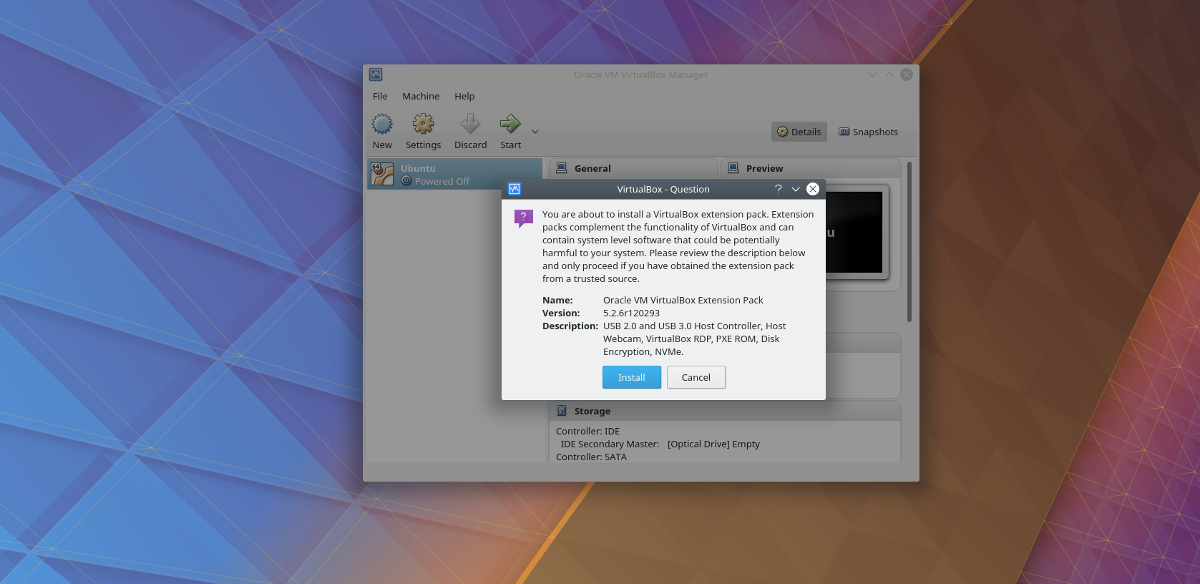
Στη σελίδα λήψεων, μετακινηθείτε προς τα κάτω και αναζητήστε"Πακέτο επέκτασης Oracle VM VirtualBox". Το VirtualBox δεν διανέμει αυτό το πακέτο επέκτασης ειδικά για ένα λειτουργικό σύστημα, έτσι ώστε να μπορεί να εγκατασταθεί σε Linux, καθώς και σε οποιοδήποτε άλλο λειτουργικό σύστημα που μπορεί να λειτουργήσει το VirtualBox.
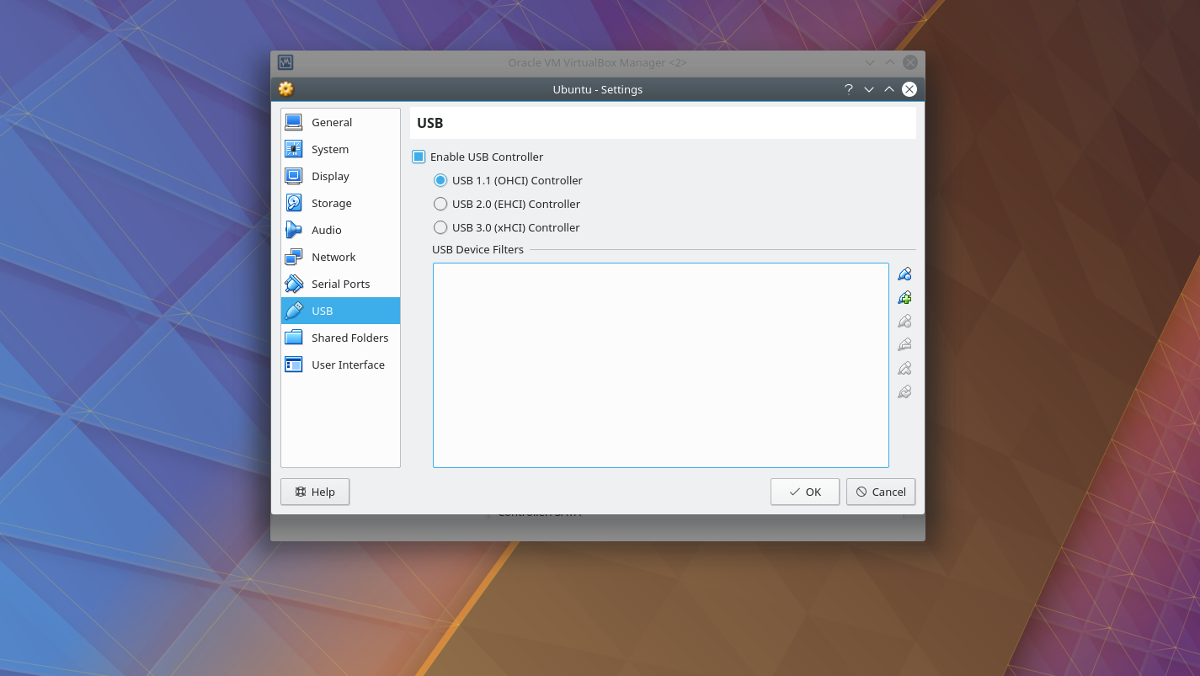
Για να εγκαταστήσετε το πακέτο, ανοίξτε το διαχειριστή αρχείωνκαι κάντε διπλό κλικ στο αρχείο. Με αυτόν τον τρόπο θα ξεκινήσει άμεσα ένα διάλογο εγκατάστασης μέσα στο VirtualBox. Ακολουθήστε τις οδηγίες που φαίνεται να τελειώνουν την εγκατάσταση του πακέτου. Όταν τελειώσετε, κάντε δεξί κλικ στο VM στο οποίο θέλετε να προσθέσετε συσκευές USB και επιλέξτε το κουμπί "ρυθμίσεις".
Στο παράθυρο ρυθμίσεων, επιλέξτε το εικονίδιο "USB",για να μεταβείτε στις ρυθμίσεις ελεγκτή USB. Στην περιοχή ρυθμίσεων USB, είναι δυνατό να δοθεί άμεση πρόσβαση στην εικονική μηχανή στον ελεγκτή USB. Επιλέξτε από το "USB 1.0, 2.0 ή 3.0" ανάλογα με το διανομέα USB στον υπολογιστή σας και στη συνέχεια μεταβείτε στο μπλε εικονίδιο USB με το πράσινο σημάδι + για να προσθέσετε χειροκίνητα μια συσκευή USB.
Προσθήκη συσκευών στη μύγα
Συχνά, είναι πιο γρήγορο να συνδέσετε συσκευές USB,στη συνέχεια, προσθέστε το καθένα με το χέρι στο σύστημα. Κάνει πιο εύκολη την πρόσβαση σε αυτά αμέσως. Ωστόσο, αν συνεχίζετε να κάνετε εναλλαγή συσκευών αποθήκευσης USB με τη φιλοξενούμενη εικονική μηχανή, ίσως είναι καλύτερο να προσθέσετε συσκευές με άλλο τρόπο.
Πρώτον, ξεκινήστε την εικονική μηχανή επισκέπτη καιεκκίνηση κανονικά. Από εδώ, συνδέστε τις συσκευές USB που θέλετε να συνδέσετε στο σύστημα. Στη συνέχεια, κοιτάξτε προς τα κάτω στο παράθυρο VM για ένα εικονίδιο USB. Κάντε δεξί κλικ στο εικονίδιο για να αποκαλύψετε τυχόν συνδεδεμένες συσκευές USB. Κάντε κλικ σε οποιαδήποτε συσκευή που εμφανίζεται στο μενού για να την συνδέσετε με το μηχάνημα.
Όταν η συσκευή είναι απευθείας συνδεδεμένη με το Guest Guest, όλα πρέπει να είναι χρησιμοποιήσιμα. Αποκτήστε πρόσβαση στα αρχεία μέσω του διαχειριστή αρχείων (ή του παραθύρου του Explorer εάν εκτελείτε μια έκδοση των Windows).













Σχόλια